さくらVPSでBitZenyを掘ってみる
さくらVPSでBitZenyのプールマイニングに挑戦してみます。まずはお試し1週間です。
はじめに
これまで、さくらVPSの空きリソースを使ってXMR(モネロ)という仮想通貨のプールマイニングをしていましたが、ここ最近の人気上昇を受けてか採掘量が段々と減ってきました(対JPY,BTCの価格もだいぶ上昇しましたし)。所詮空きリソースなのでこのままでも良いのですが、もう少しマイナーな仮想通貨で採掘難易度が低くかつ安定した数量を得られるものの方が面白いかな~と探していたところBitZenyという国産の仮想通貨にたどり着きました。
全体の流れ
大まかな流れは下記になります。
- walletの作成
- マイナープールにアカウント作成
- ワーカーの作成
- マイナーソフトの導入と実行
- あとは待つだけ
walletの作成
まずはBitZeny用のwalletを作成します。
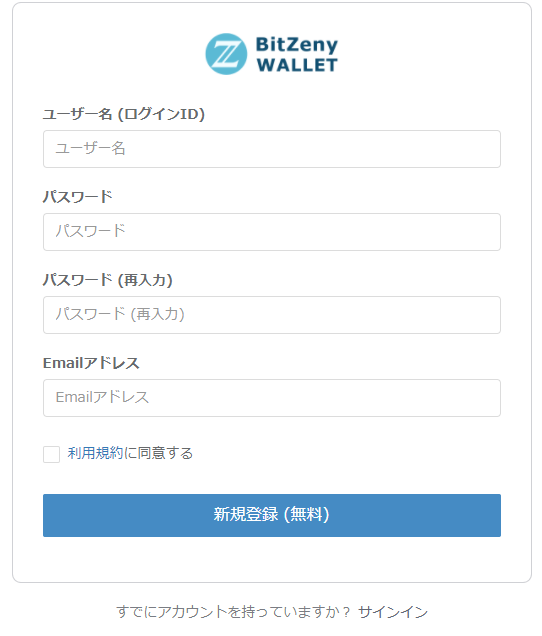
作成時にニーモニックフレーズを選択します。
とりあえず注意書きにある通り、後で分かるように画面キャプチャとるなどして保管しておけばOK。
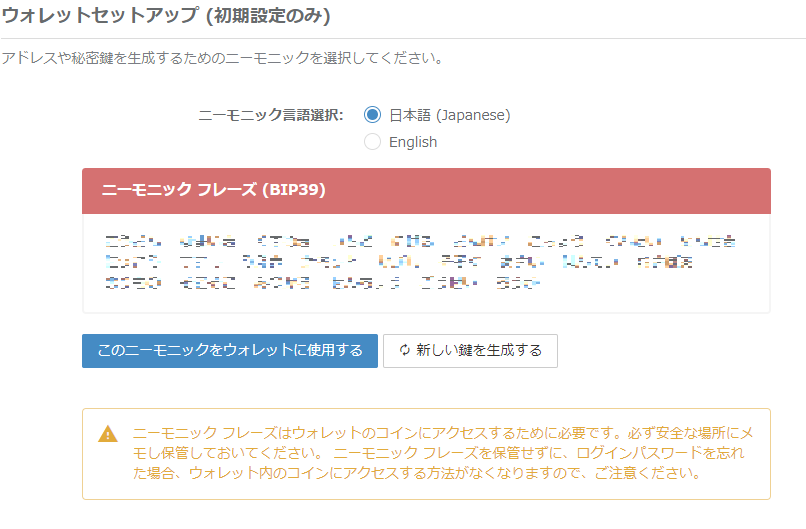
処理を進めるとwalletが出来上がります。
ページの下方にあるwalletのアドレスを後ほど使用します。
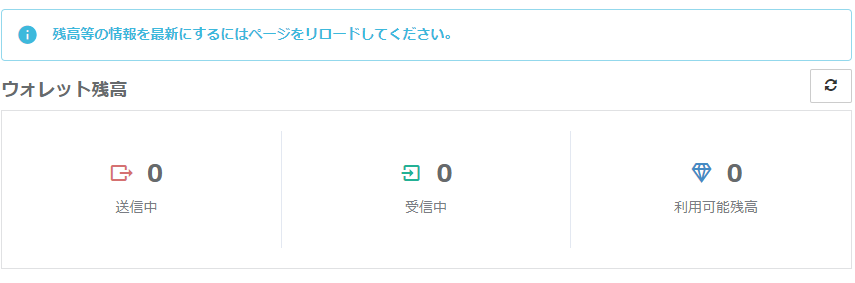
マイナープールにアカウント作成
BitZenyのマイナープールはいくつかありますが、今回アカウントを作成するのは”BitZeny Mining Pool – 大人の自由研究”です。
最初はLA BitZeny Poolにしようかと思ったのですが、最近のBitZeny高騰をうけて人気化した事とLA BitZeny Poolでのマイニングに関する記事が多いためかマイナーが1か所に偏っている状態でした。偏りがあると採掘効率が悪いようですのでこちらにしました。
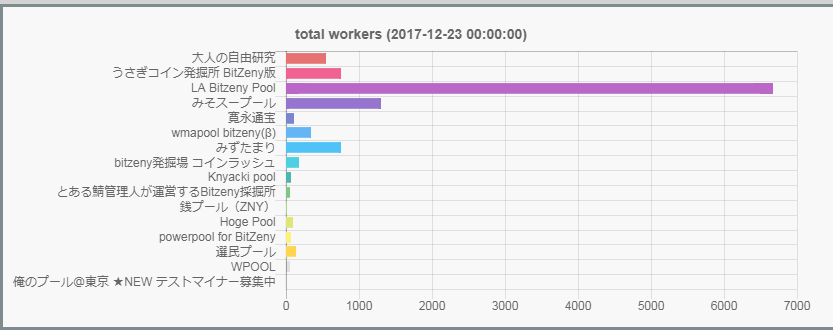
BitZeny Mining Pool – 大人の自由研究 – Home
では、右上のメニューからSign Upを選択して新規アカウントを作成していきます。
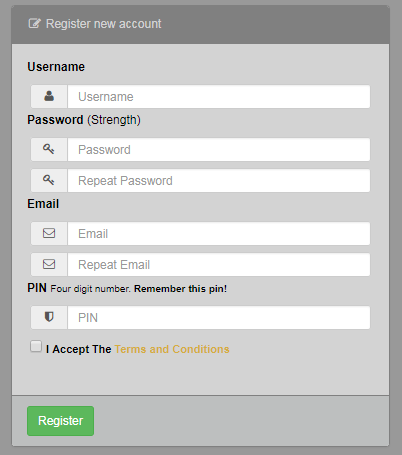
アカウントが作成されたら、次はワーカーを作成します。
ワーカの作成
マイニングを行うにはワーカーなるものを作成する必要があります。
左メニューのMy AccountからMy Workerを選択します。
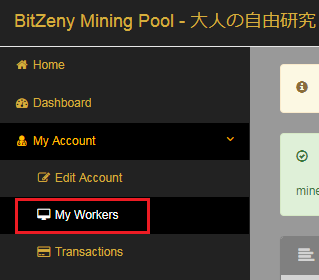
Add New Workerの所に任意の名前とパスワードを設定しワーカーを追加します。
ワーカーの名前とパスワードはuser, passwordのままでも構いません。
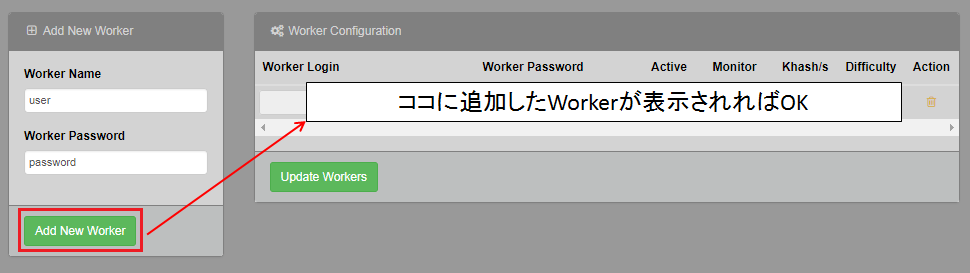
マイナーソフトの導入と実行
続いてマイナーソフトを採掘を行うマシンにインストールします。
まずは事前準備としてマイナーソフトを使うために必要なソフトを導入します。
$ sudo yum groupinstall "Development Tools"
$ sudo yum install git libcurl-devel python-devel screen rsyncマイナーソフトのソースコードをダウンロードしてビルドします。
$ git clone https://github.com/bitzeny/cpuminer.git cpuminer
$ cd cpuminer
$ ./autogen.sh
$ ./configure CFLAGS="-O3 -march=native -funroll-loops -fomit-frame-pointer"
$ make
$ sudo make installマイナーソフトが用意できたらマイナープールのホームページの記載の通りにコマンドを実行します。

ログアウトしても処理を続けて欲しいのでnohupを付けておきます。
$ sudo nohup /usr/local/bin/minerd -a yescrypt -o stratum+tcp://ukkey3.space:3333 -u <ログインアカウント>.<ワーカー名> -p <ワーカーのパスワード> &コマンドを実行してから数十分ほど待っているとDashBoardのハッシュレート等の採掘状況が表示されるようになります。
結果
ひとまず様子見で5日間でどれくらいマイニング報酬が得られるのか観測してみました。
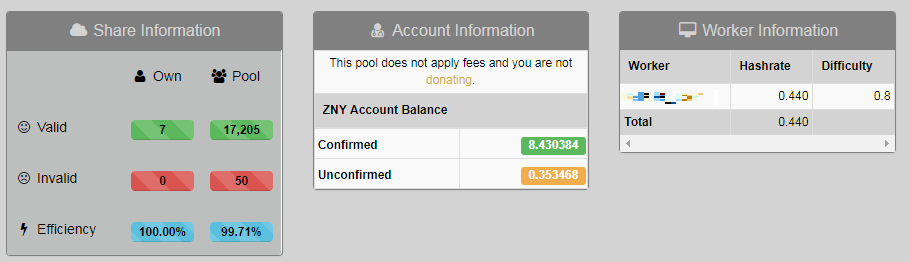
大体1日あたり1.8 ZNY ぐらいは得られているでしょうか。
1.0 ZNYの相場が日本円で10円~40円なので20円/日の稼ぎって感じですね。
もちろん今後、価値が上がれば話は変わります(逆もしかり)。
参考
マイナーソフトの導入についてはこちらを参考にさせていただきました。

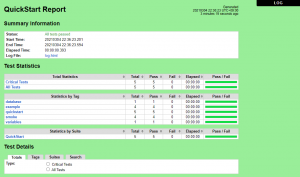
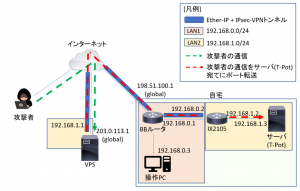

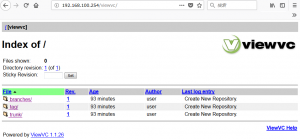
コメント